
Sintoniza así tus canales en una Smart TV Samsung
Sintoniza canales en una Smart TV Samsung. Aunque utilicemos cada vez más las plataformas que nos permiten ver televisión por Internet también hay algunos pasos frecuentes que damos cuando compramos una nueva Smart TV. Si tienes alguna inquietud recuerda contactarnos a través de nuestras redes sociales, o regístrate y déjanos un comentario en esta página. También puedes participar en el WhatsApp. Si usas Telegram ingresa al siguiente enlace.
Sintoniza canales en una Smart TV Samsung
Una y la más lógica es la sintonización de canales para poder ver los diferentes programas como hemos hecho siempre. Es fácil y apenas nos llevará unos minutos hacerlo pero te explicamos cómo sintonizar canales en tu Smart TV Samsung, cómo transferirlos de una a otra o cómo ordenarlos una vez que ya los tengas.
Cómo sintonizar
Hay varios pasos que podemos utilizar para sintonizarlos y pueden variar ligeramente según tengamos un sistema operativo u otro pero en todos los televisores de la marca podemos.
Lo primero que debemos hacer es ir al mando que tengamos y abrir el apartado de ajustes. Depende de si tenemos un mando con infrarrojos de Samsung o tenemos un mando Smart Remote tendremos que seguir unos pasos u otros para llegar hasta los ajustes de configuración del mismo.
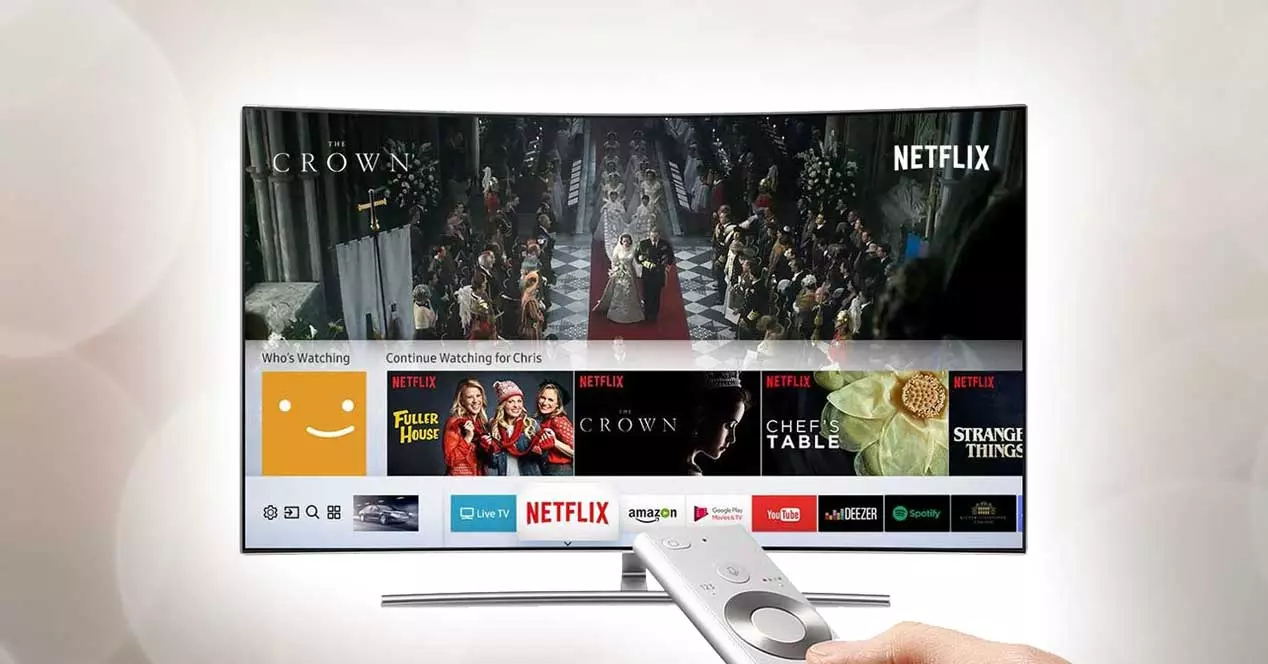
Ve al botón de Smart Hub si tienes el mando infrarrojo clásico de Samsung. Si tienes el mando actual de Smart Remote podemos tocar sobre el icono de la casita que veremos justo debajo de la rueda de control. En este caso, se abrirá la barra inferior de aplicaciones y opciones y tenemos que ir al icono del engranaje para tocar en “configuración”. Si tienes el mando clásico se abrirá automáticamente el menú de ajustes y podremos empezar a seguir los pasos.
Sintonización automática
Una vez que tengamos ajustes abiertos, las instrucciones son idénticas.
- Abre ajustes
- Verás un menú con diferentes opciones:
- Imagen
- Sonido
- Emisión
- General
- Asistencia
- Vamos a “Emisión” (que veremos con un icono de antena similar al que puedes ver en la captura de pantalla a continuación)
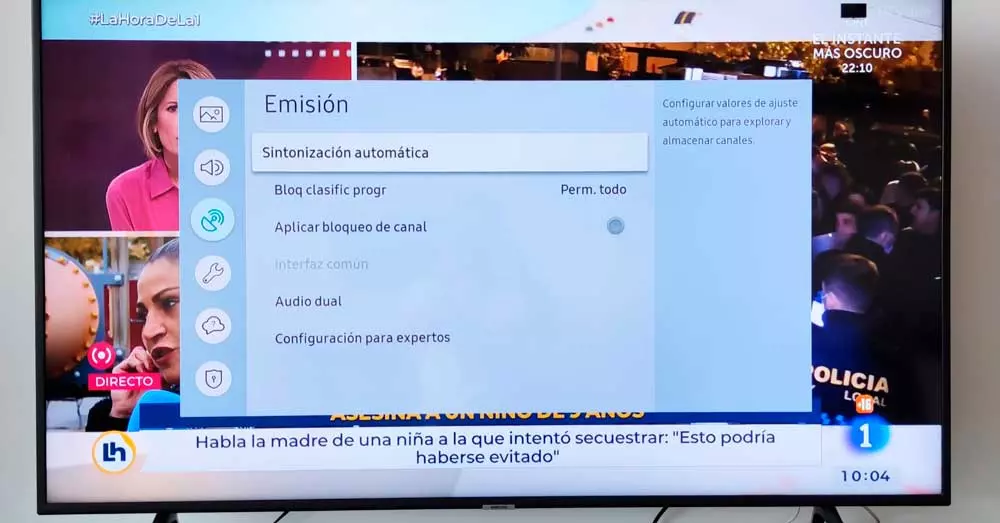
Una vez dentro de emisión, vamos al primer apartado: Sintonización automática. Aquí aparecerá una ventana emergente que nos dirá que la búsqueda elimina los actuales. Confirma con el botón “Empezar” y nos preguntará qué tipo de antena queremos elegir para buscar. Hay tres opciones:
- Aérea para los canales de la TDT
- Cable
- Satélite si tu modelo de televisor es compatible con este sintonizador
Escoge la que necesites y nuevamente tendremos que elegir entre varias opciones porque la Smart TV de Samsung nos preguntará el tipo de canal:
- Digital y analógico
- Digital (canales de televisión y radio de la TDT)
- Analógico
Una vez que escojas, empezará a escanear para mostrarte los resultados. Cuando la búsqueda haya terminado veremos que se muestra una lista completa y un resumen con el total de los canales de la televisión. Para confirmar, pulsamos en “Cerrar” y ya habremos sintonizado todos.
Sintonización manual
Si queremos hacerlo de forma manual los pasos son parecidos pero debemos elegir otro apartado del menú de nuestro televisor. Accedemos hasta los ajustes o configuración siguiendo los pasos anteriores hasta que lleguemos a la sección de emisión. Aquí, en lugar de elegir “sintonización automática” como hemos hecho antes, debemos hacer scroll e ir hasta “configuración para expertos” que veremos en la foto a continuación.
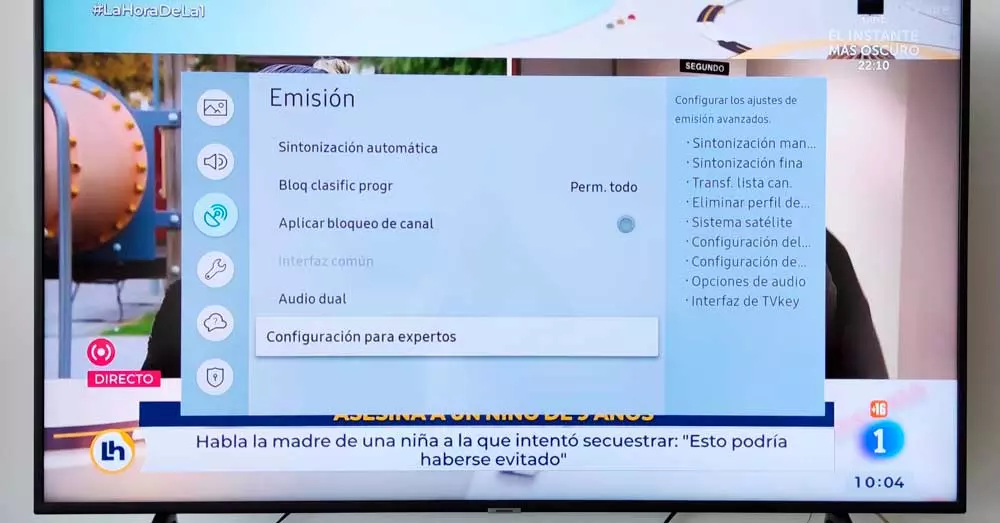
Usamos el mando para tocar sobre “Configuración para expertos” y veremos una serie de opciones disponibles entre las que elegir:
- Sintonización manual
- Sintonización fina
- Transferir lista de canales
- Eliminar perfil de operador CAM
- Sistema satélite
- Configuración del idioma
- Configuración de HBBTV
- Etc

El que nos interesa es el primero: Sintonización manual. Tocamos sobre la opción pulsando en el botón de “ok” del mando y nos dará a elegir:
- Sintonización de canales digitales
- Sintonización de canales analógicos
Elegimos la primera “sintonización de canales digitales” y tocamos sobre ella. Se nos abrirá una nueva ventana con todos los que hay disponibles así como la frecuencia de cada uno de ellos y el ancho de banda.

Si quieres añadir nuevos, toca sobre “nuevo” (como ves en la imagen) y tu Smart TV Samsung abrirá un nuevo menú donde puedes elegir canal, frecuencia y ancho de banda. Podemos sintonizar así de forma manual todos los canales.

También podemos tocar en “sintonización de canales analógicos” para crear un canal nuevo pero, como verás al pinchar, no aparece nada en la búsqueda porque se trata de una opción no disponible en nuestro país desde hace años.
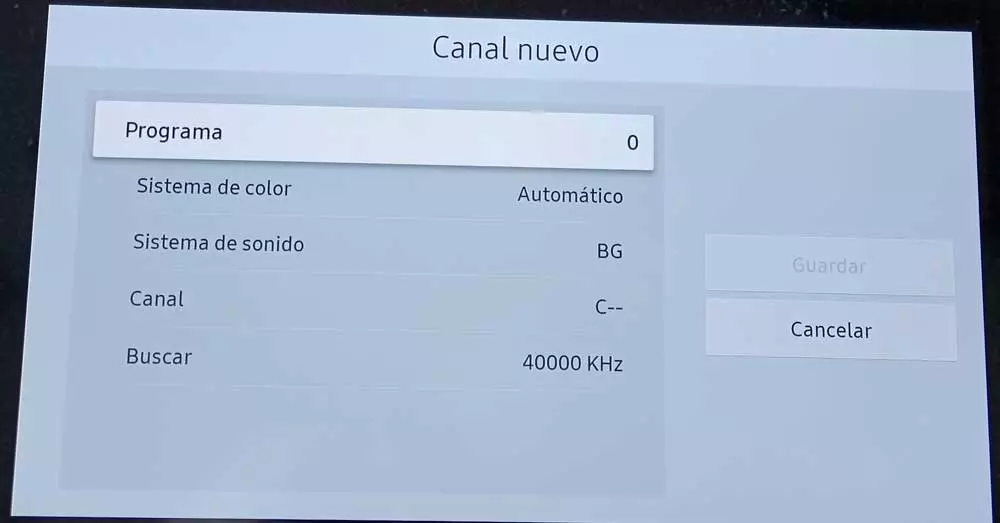
Transferir canales
Otra opción que nos ofrece Samsung en sus televisores es transferir canales de otro televisor que tengas. Si ya has sintonizado canales en otro aparato y ya lo has ordenado es posible que no quieras tener que hacerlo de nuevo. Por eso, solo necesitas un dispositivo USB o un pendrive que nos permita trasladarlos o trasferibles de uno a otro y ya tenerlos ordenados.
Para ello, los pasos son sencillos:
- Abrimos el apartado de ajustes o configuración del televisor
- Vamos a la sección de “Emisión” siguiendo los pasos anteriores
- Buscamos el apartado de “Configuración para expertos”
- Abrimos esta sección
- Vamos a la tercera opción: Trans. list can
Lo primero que tendremos que introducir aquí es el PIN. Si no lo has cambiado será 0000. La televisión nos dará ahora dos opciones: Importar de USB y Exportar de USB. Es tan sencillo como hacer un paso en el televisor desde el que quieres copiar los canales y hacer el paso contrario en el que quieres importarlos. Solo necesitas tener conectado el pendrive en el puerto USB del televisor y ya podrás exportarlo en uno para importarlo en otro. La copia tardará unos minutos y aparecerá un mensaje que confirma que se ha realizado con éxito y que la copia de la lista de canales ya está completa.
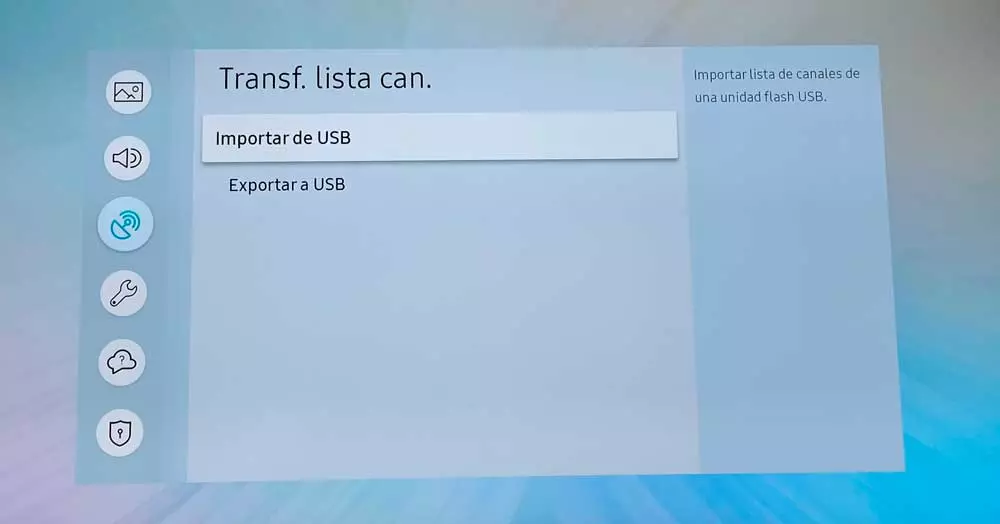
Ordenar
Cuando ya hayamos sintonizado todos los canales solo nos quedará un paso: ordenarlos. Si has seguido el consejo de transferirlos de un aparato a otro no necesitarás ordenar porque será automático pero si has hecho una sintonización automática o manual sí necesitaremos colocar cada uno donde corresponda según nuestros gustos, costumbres…
- Tocamos en el botón de ajustes o de Smart Hub
- Vamos a “Lista de canales”
- En al parte superior derecha, elegimos “Editar canales”
Ahora aparecerán aquí todos los canales que hay disponibles en un orden aleatorio de la sintonización. Simplemente necesitas buscar el que te interese, seleccionarlo y elegir en la opción “cambiar número”. Una vez lo tengas seleccionado, podrás moverte con las flechas o controles del mando hasta colocarlo en el número correspondiente. Para confirmar, pulsas el botón central.
Los pasos pueden variar ligeramente dependiendo del televisor o del mando. Puede que haya en tu mando un botón específico para abrir los canales o puede que tengas el Smart Remote que en lugar de usar las flechas de dirección nos permita hacerlo con la rueda de dirección del mando. Pero, en general, los pasos son prácticamente idénticos y debemos repetirlos uno a uno hasta que todos los canales estén en el número que nos interesa.






